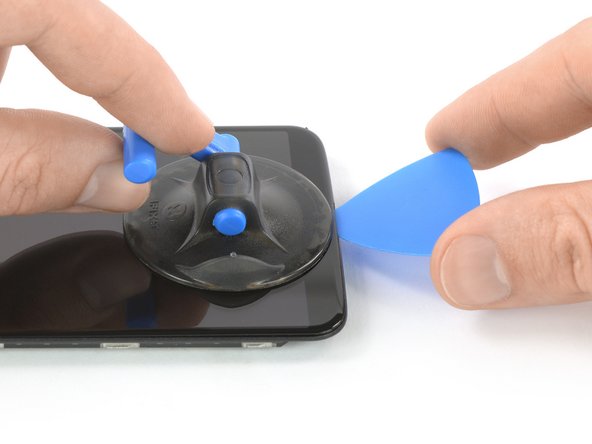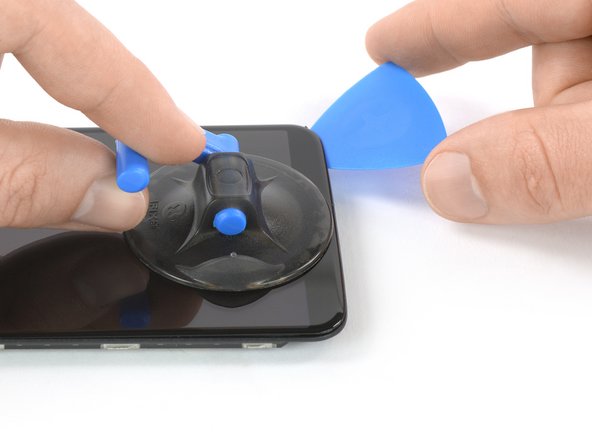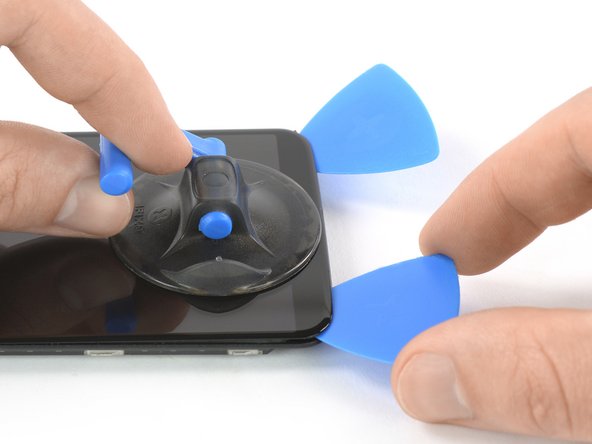简介
使用本指南来替换一加 5T中损坏或损坏的AMOLED屏幕和数字转换器。
'“注意”':本指南指导你仅更换屏幕,而将原始框架和主板留在原处。但是,此手机的某些替换屏幕已预先安装在新框架(也称为机箱)中,这需要非常不同的过程。在开始本指南之前,请确保零件正确。重新组装设备时,你需要使用“替代粘合剂”来重新连接组件。
你所需要的
结论
10等其他人完成本指南。
由衷感谢以下译者:
en zh
92%
Yuting Zhao正在帮助我们修复这个世界! 您也想加入吗?
开始翻译 ›